WPS文档如何制作影响钢性能的七大元素图?
1、如下所示,
打开WPS文档,新建一横向的空白文档,
保存为“影响钢性能的七大元素图”

2、如下所示,
插入——形状——七角星,
按住shift键,在空白文档的中间画一个正七角星,
放大。
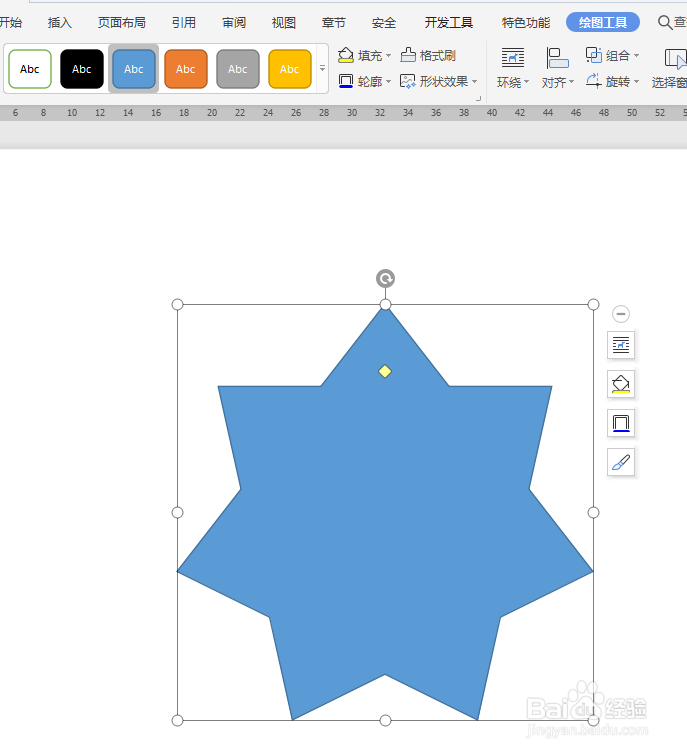
3、如下所示,
轮廓无,填充一种纹理,
添加文字:影响钢力学性能的七大元素,
字号30、黑白立体艺术效果 。
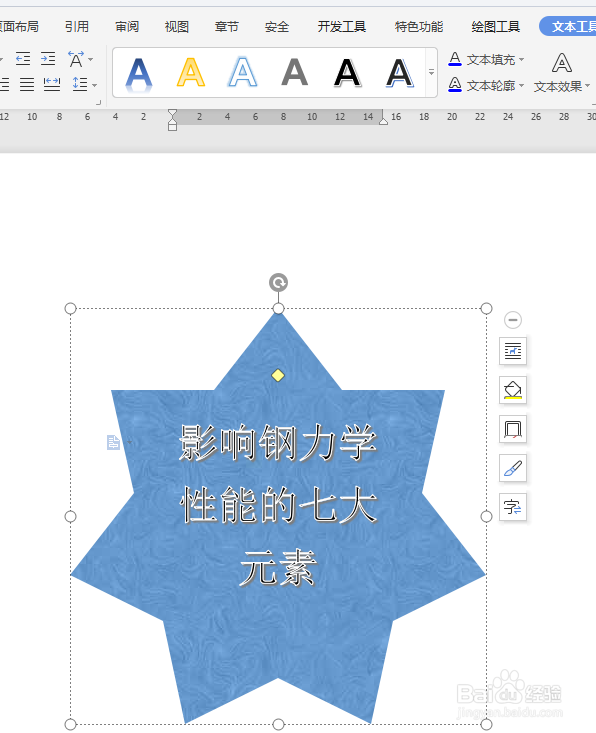
4、如下所示,
插入——形状——椭圆,
在上角画一个椭圆,
添加文字:硅(Si),字号30,指定两种艺术效果,
轮廓无,填充青色、蓝色等多种颜色渐变效果。
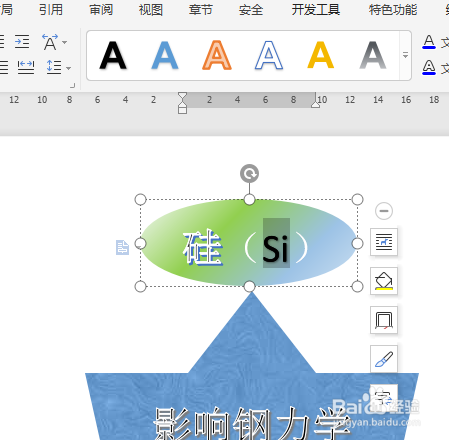
5、如吐择下所示,耻之
复制粘贴椭圆图框,
并旋转成一角度,放置在左上角,
修改内容为:锰(Mn)
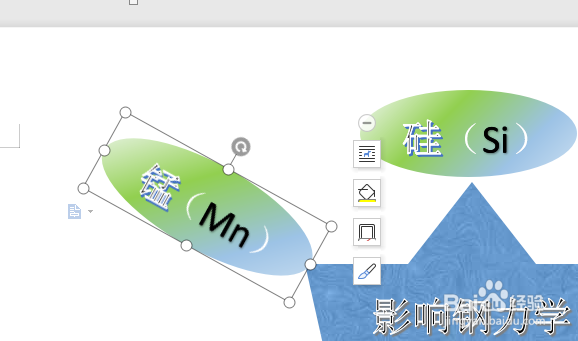
6、如下所示,
复制粘贴上角的椭圆,
移动放置在左角,
修改内容为“硫(S)”

7、如下所示,
复制粘贴左角的椭圆,
旋转成一角度,放置在左下角,
修改内容为“磷(P)”
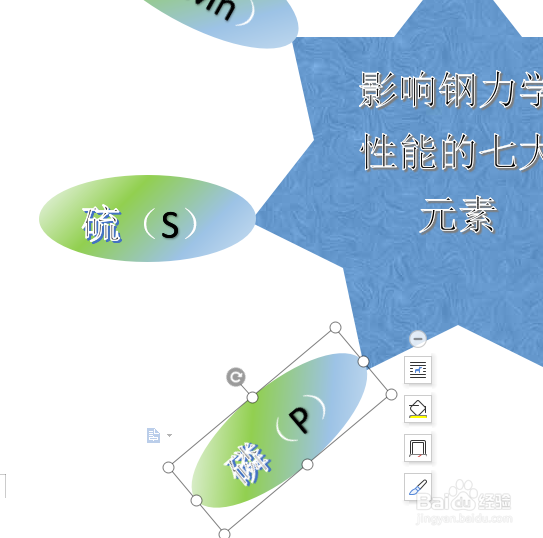
8、如下所示,
放置粘贴左角的椭圆,
旋转成一角度,放置在右下角,与左下角的椭圆对称,
修改内容为“气体氢(H)”,
根据文字,调整椭圆的形状
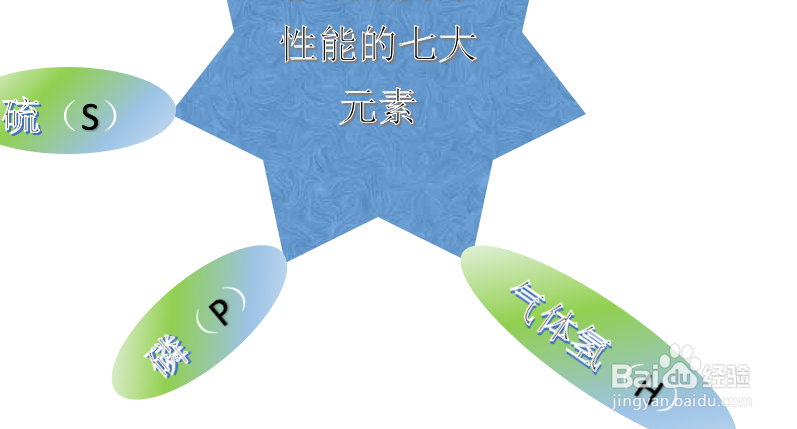
9、如下所示,
复制粘贴左角的椭圆,
水平移动到右角,
修改内容为:气体氧(O)
根据文字,调整椭圆的形状

10、如下所示,
复制粘贴右角的椭圆,
旋转一角度,放置在右上角,
修改内容为独爬喝“气体氮(N)”

11、如下所示,
将三个“气体”图框的填充色改成一样的,且与另外四个图框填充色不一样,
同时三个图框中的字色,将艺术效果调换一下。
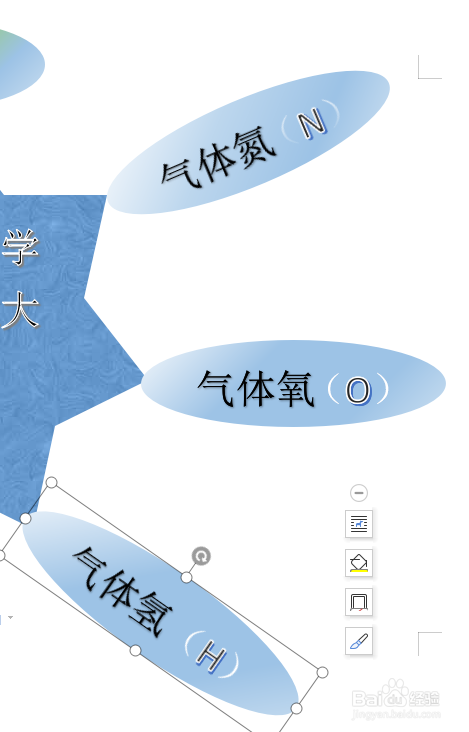
12、如下所示,
选中图中所有的八个图框,
点击临时工具栏中的“组合”。
~~~~~~~
这个“七大元素图”制作完成。

声明:本网站引用、摘录或转载内容仅供网站访问者交流或参考,不代表本站立场,如存在版权或非法内容,请联系站长删除,联系邮箱:site.kefu@qq.com。
阅读量:97
阅读量:187
阅读量:135
阅读量:84
阅读量:38